windows 10 系統 在為用戶提供全新便捷體驗的同時,也不可避免地存在一些問題,其中不少用戶在嘗試更新時遭遇失敗,并且反復收到還原舊版本的提示,陷入死循環。那么,當 windows 10 更新失敗時該如何處理呢?接下來就為大家提供一個解決此類問題的詳細教程,一起來看看吧。
Windows 10 更新失敗的解決方法:
1、按下“Win+R”組合鍵打開運行窗口,在輸入框內輸入 msconfig.msc 并回車。
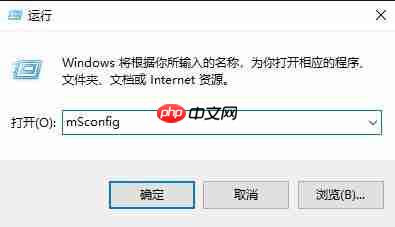
2、切換到“服務”選項卡。
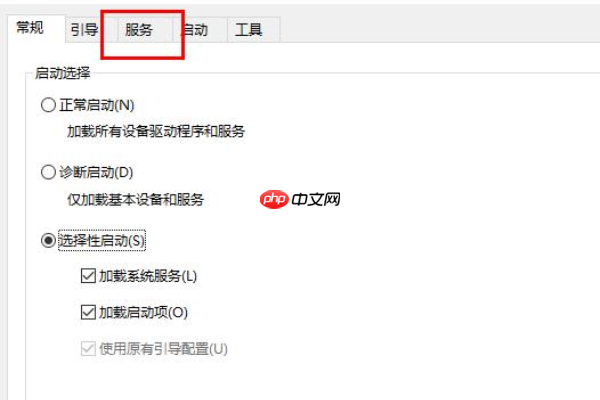
3、勾選“隱藏所有 microsoft 服務”的復選框。

4、點擊“全部禁用”按鈕。
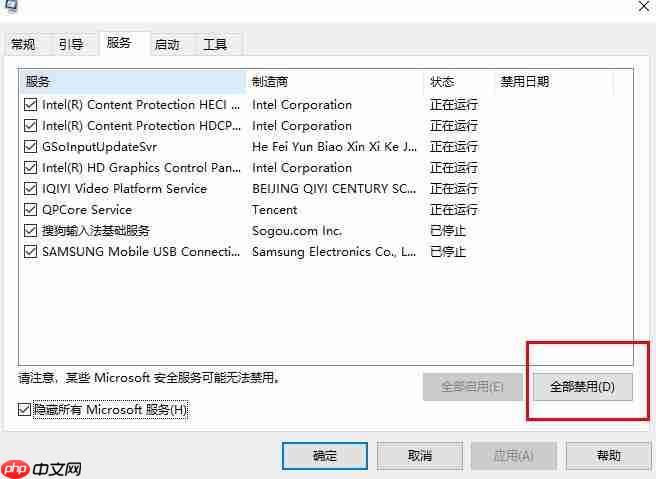
5、重啟計算機以應用更改。

6、重啟完成后,再將之前禁用的所有文件重新啟用即可。
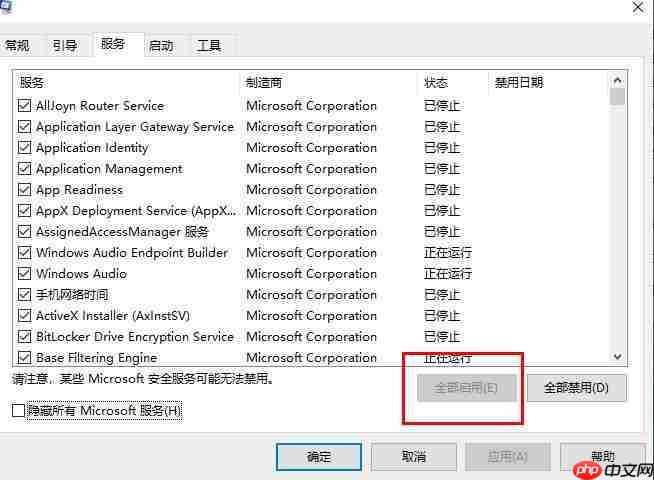
? 版權聲明
文章版權歸作者所有,未經允許請勿轉載。
THE END



















